18. BÖLÜM : Katı Model Düzenleme (Solid Editing)
- 1 YÜZEYLERİ KALINLAŞTIRMA (Extruded Faces)
- 2 YÜZEYLERİ RENKLENDİRME (Color Faces)
- 3 YÜZEYLERİ KOPYALAMA (Copy Faces)
- 4 OBJELERE DUVAR KALINLIĞI VERME (Shell)
- 5 YÜZEYLERE EĞİM VERME (Taper Faces)
- 6 YÜZEYLERİ TAŞIMA (Move Faces)
- 7 YÜZEYLERİ SİLME (Delete Faces)
YÜZEYLERİ KALINLAŞTIRMA (Extruded Faces)
YÜZEYLERİ KALINLAŞTIRMA (Extruded Faces)
1.TANITIM
Ekranda hazır olan objelerin mevcut yüzeylerinin kalınlaştırma işlemi Solidedit komutunun Face seçeneği altında bulunan Extrude seçeneğiyle yapılır. Ayrıca Ribbon ►Home Tab ►Solid Editing Panel ►Extruded Faces yoluyla seçeneğe ulaşılır (Şekil 1). Seçilen yüzey girilen ölçü değeri kadar kalınlaştırılır veya inceltilir. İstenildiğinde eğim verilerek cisimler koniye veya piramide benzetilebilir.
yoluyla seçeneğe ulaşılır (Şekil 1). Seçilen yüzey girilen ölçü değeri kadar kalınlaştırılır veya inceltilir. İstenildiğinde eğim verilerek cisimler koniye veya piramide benzetilebilir. 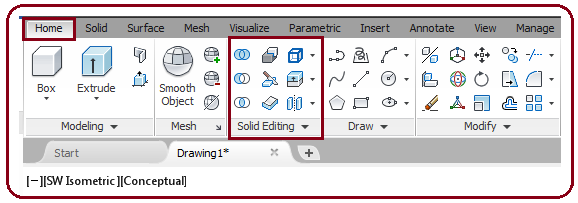
Şekil 1:Home sekmesi ve Solid Editing paneli 2.YÜZEYLERİ KALINLAŞTIRMA ve İNCELTME
Yüzeyleri kalınlaştırmak için aşağıdaki sıra takip edilir.
1. Extruded faces seçeneğini kullanmak için komut şeridi üzerindeki düğmesine tıklanır veya klavyeden Solidedit yazılarak komut çalıştırılır.
düğmesine tıklanır veya klavyeden Solidedit yazılarak komut çalıştırılır.
Command:SOLIDEDIT
Solid editing automatic checking: SOLIDCHECK=1
(Katı düzenleme otomatik kontrolü: KATIKONTROL=1)
2. Yüzeyleri düzenlemek için Face (Yüzey) seçeneği kullanılır. Bunun için klavyeden F yazılıp Enter tuşuna basılır.
tuşuna basılır.
Enter a solids editing option [Face/Edge/Body/Undo/eXit] :F
(Bir katı düzenleme seçeneği giriniz [Yüzey/Kenar/Gövde/Geri al/Çıkış] <Çıkış>:Yüzey)
3. Yüzeyleri kalınlaştırmak için Extrude (Kalınlaştırma) seçeneği kullanılır. Bunun için klavyeden E yazılıp Enter tuşuna basılır.
tuşuna basılır.
Enter a face editing option [Extrude/…/Undo/ eXit] :E
(Bir yüzey düzenleme giriniz [Kalınlaştır/…/Geri Al / Çıkış] <Çık>:Kalınlaştır seçeneği)
4. Kalınlaştırılacak yüzey veya yüzeyler seçilir. Seçme işlemini bitirmek için Enter tuşuna basılır (Şekil 2).
tuşuna basılır (Şekil 2).
Select faces or [Undo/Remove]:P1
(Yüzeyleri seçiniz veya [Geri Al/Yüzeyi Geri Al])
Select faces or [Undo/Remove/ALL]: (Seçme işlemini sonlandırmak için)
(Seçme işlemini sonlandırmak için)
5. Kalınlaştırma değeri girilir ve Enter É tuşuna basılır. Kalınlaştırma değeri önüne – (eksi) işareti konulursa obje inceltilir.
Specify height of extrusion or [Path]:15 (Kalınlaştırma yüksekliğini belirtin[Yol]
(Kalınlaştırma yüksekliğini belirtin[Yol]
6. Gerekiyorsa kalınlaştırmada eğim açı değeri girilir ve Enter tuşuna basılır. 0 değeri kullanıldığında eğim meydana gelmez (Şekil 3). Eğim açısı Z ekseniyle yaptığı açıdır. Çünkü kalınlaştırma ve inceltme Z ekseni yönünde yapılmaktadır. Örnek objede olduğu gibi delik varsa deliğin iç yüzeyi de konikleşir.
tuşuna basılır. 0 değeri kullanıldığında eğim meydana gelmez (Şekil 3). Eğim açısı Z ekseniyle yaptığı açıdır. Çünkü kalınlaştırma ve inceltme Z ekseni yönünde yapılmaktadır. Örnek objede olduğu gibi delik varsa deliğin iç yüzeyi de konikleşir.
Specify angle of taper for extrusion <0>:5
(Kalınlaştırma için eğim açısını belirleyin<0>: 5 derece)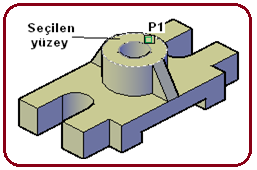
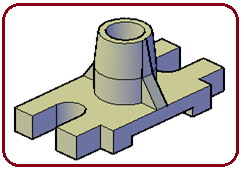
Şekil 2:Kalınlaştırılacak yüzey Şekil 3:Eğimli kalınlaştırma 7. Eğim açı değeri önüne – (eksi) işareti konulursa açı dış tarafa alınır (Şekil 4). İnceltmelerde açı değeri dikkate alınmamaktadır.
Specify angle of taper for extrusion <5>:- 30
(Kalınlaştırma için eğim açısını belirleyin<0>: -30 derece)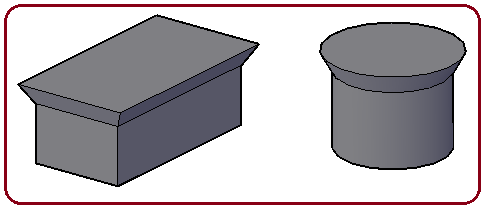
Şekil 4:Dışa doğru eğim açısı verilmiş objeler Not: Yanlışlıkla veya mecburiyetten delik bozulmuşsa aynı yere ve aynı büyüklükte başka bir obje çizilir. Union komutuyla ana objeyle birleştirilir. Deliği oluşturmak için tekrar obje çizilir ve Move komutuyla yerine yerleştirilir. Delik objesi Subtract komutuyla ana objeden çıkarılır.
1.TANITIM
Ekranda hazır olan objelerin mevcut yüzeylerinin kalınlaştırma işlemi Solidedit komutunun Face seçeneği altında bulunan Extrude seçeneğiyle yapılır. Ayrıca Ribbon ►Home Tab ►Solid Editing Panel ►Extruded Faces
 yoluyla seçeneğe ulaşılır (Şekil 1). Seçilen yüzey girilen ölçü değeri kadar kalınlaştırılır veya inceltilir. İstenildiğinde eğim verilerek cisimler koniye veya piramide benzetilebilir.
yoluyla seçeneğe ulaşılır (Şekil 1). Seçilen yüzey girilen ölçü değeri kadar kalınlaştırılır veya inceltilir. İstenildiğinde eğim verilerek cisimler koniye veya piramide benzetilebilir. 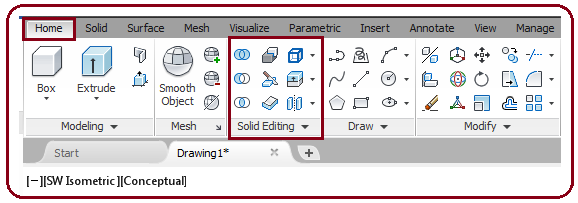
Şekil 1:Home sekmesi ve Solid Editing paneli 2.YÜZEYLERİ KALINLAŞTIRMA ve İNCELTME
Yüzeyleri kalınlaştırmak için aşağıdaki sıra takip edilir.
1. Extruded faces seçeneğini kullanmak için komut şeridi üzerindeki
 düğmesine tıklanır veya klavyeden Solidedit yazılarak komut çalıştırılır.
düğmesine tıklanır veya klavyeden Solidedit yazılarak komut çalıştırılır.Command:SOLIDEDIT

Solid editing automatic checking: SOLIDCHECK=1
(Katı düzenleme otomatik kontrolü: KATIKONTROL=1)
2. Yüzeyleri düzenlemek için Face (Yüzey) seçeneği kullanılır. Bunun için klavyeden F yazılıp Enter
 tuşuna basılır.
tuşuna basılır.Enter a solids editing option [Face/Edge/Body/Undo/eXit] :F

(Bir katı düzenleme seçeneği giriniz [Yüzey/Kenar/Gövde/Geri al/Çıkış] <Çıkış>:Yüzey)
3. Yüzeyleri kalınlaştırmak için Extrude (Kalınlaştırma) seçeneği kullanılır. Bunun için klavyeden E yazılıp Enter
 tuşuna basılır.
tuşuna basılır.Enter a face editing option [Extrude/…/Undo/ eXit] :E

(Bir yüzey düzenleme giriniz [Kalınlaştır/…/Geri Al / Çıkış] <Çık>:Kalınlaştır seçeneği)
4. Kalınlaştırılacak yüzey veya yüzeyler seçilir. Seçme işlemini bitirmek için Enter
 tuşuna basılır (Şekil 2).
tuşuna basılır (Şekil 2).Select faces or [Undo/Remove]:P1
(Yüzeyleri seçiniz veya [Geri Al/Yüzeyi Geri Al])
Select faces or [Undo/Remove/ALL]:
 (Seçme işlemini sonlandırmak için)
(Seçme işlemini sonlandırmak için)5. Kalınlaştırma değeri girilir ve Enter É tuşuna basılır. Kalınlaştırma değeri önüne – (eksi) işareti konulursa obje inceltilir.
Specify height of extrusion or [Path]:15
 (Kalınlaştırma yüksekliğini belirtin[Yol]
(Kalınlaştırma yüksekliğini belirtin[Yol]6. Gerekiyorsa kalınlaştırmada eğim açı değeri girilir ve Enter
 tuşuna basılır. 0 değeri kullanıldığında eğim meydana gelmez (Şekil 3). Eğim açısı Z ekseniyle yaptığı açıdır. Çünkü kalınlaştırma ve inceltme Z ekseni yönünde yapılmaktadır. Örnek objede olduğu gibi delik varsa deliğin iç yüzeyi de konikleşir.
tuşuna basılır. 0 değeri kullanıldığında eğim meydana gelmez (Şekil 3). Eğim açısı Z ekseniyle yaptığı açıdır. Çünkü kalınlaştırma ve inceltme Z ekseni yönünde yapılmaktadır. Örnek objede olduğu gibi delik varsa deliğin iç yüzeyi de konikleşir.Specify angle of taper for extrusion <0>:5

(Kalınlaştırma için eğim açısını belirleyin<0>: 5 derece)
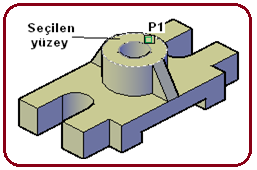
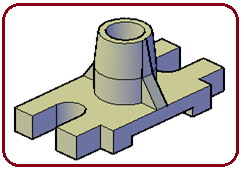
Şekil 2:Kalınlaştırılacak yüzey Şekil 3:Eğimli kalınlaştırma 7. Eğim açı değeri önüne – (eksi) işareti konulursa açı dış tarafa alınır (Şekil 4). İnceltmelerde açı değeri dikkate alınmamaktadır.
Specify angle of taper for extrusion <5>:- 30

(Kalınlaştırma için eğim açısını belirleyin<0>: -30 derece)
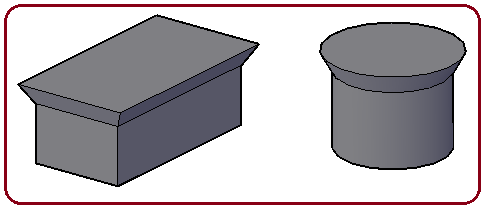
Şekil 4:Dışa doğru eğim açısı verilmiş objeler Not: Yanlışlıkla veya mecburiyetten delik bozulmuşsa aynı yere ve aynı büyüklükte başka bir obje çizilir. Union komutuyla ana objeyle birleştirilir. Deliği oluşturmak için tekrar obje çizilir ve Move komutuyla yerine yerleştirilir. Delik objesi Subtract komutuyla ana objeden çıkarılır.



